Quando você conecta o Mac à fonte de alimentação como de costume, pode descobrir que algo está errado com o computador. "Por que meu Mac não está carregando?" é a pergunta feita por muitos usuários de Mac. Por exemplo, você pode descobrir que a bateria do MacBook Pro não carrega com luz laranja. Também é possível que o seu MacBook Air não carregue com luz verde. As coisas ficarão piores se o seu MacBook Pro não carregar ou ligar sem luz no indicador de status.
Existem muitos motivos possíveis para o Mac não carregar, como problemas de hardware, superaquecimento, condição crítica da bateria, conexões quebradas, configurações incorretas e muito mais. Você pode tentar as seguintes etapas para corrigir a bateria que não carrega no MacBook Pro ou Air em diferentes aspectos.
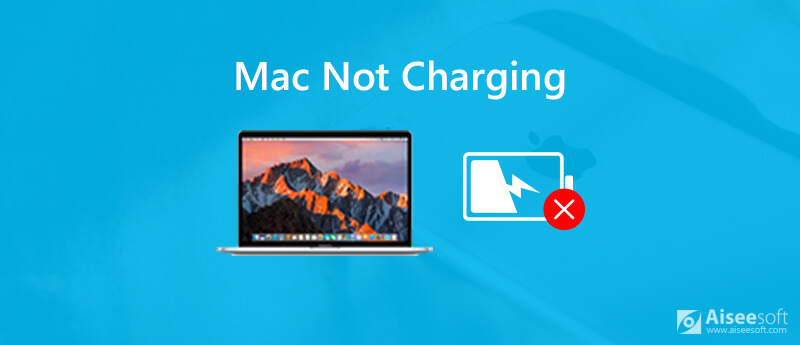
Assim como mencionado acima, o problema de não carregamento do computador Mac é causado por muitos fatores. Felizmente, você pode consertar a bateria do MacBook que não carrega quando conectada com etapas fáceis fisicamente e internamente aqui.
Em primeiro lugar, você pode carregar o Mac com outra tomada para verificar. Talvez a eletricidade na tomada tenha sido cortada durante o carregamento. Posteriormente, é necessário verificar se há alguma mancha escura ou ponto quebrado no cabo de alimentação. Se não tiver certeza, você pode usar outro MagSafe para carregar o MacBook. É uma boa maneira de verificar se a bateria não está carregando devido à fonte de alimentação ou ao adaptador de alimentação.

A porta MagSafe pode ser facilmente presa por um pequeno objeto ou detritos. Nesse caso, você precisa limpar a porta MagSafe com um palito de dente com cuidado. Mais tarde, repita o processo com o adaptador MagSafe.

Reiniciar o Mac tem um poder mágico. Você pode redefinir o hardware e corrigir falhas reiniciando o Mac com facilidade. Basta escolher "Reiniciar" no menu suspenso "Apple" no canto superior esquerdo da tela do Mac. Se o seu computador Mac travar, você pode pressionar e segurar o botão Liga/Desliga para forçar a reinicialização do Mac. O problema de não carregar a bateria do Mac pode ser resolvido dessa maneira.
Quando o seu MacBook Pro não carrega sem luz, você precisa verificar se a bateria do Mac atingiu sua contagem máxima de ciclos. Para os modelos MacBook Pro 2009 a 2018, a contagem máxima de ciclos é de até 1000 vezes. Caso contrário, é melhor substituir uma nova bateria no Mac para carregá-la.
Você pode verificar as informações da bateria em "Apple" > "Informações do sistema" > "Energia" > "Informações de saúde" > "Contagem de ciclos". A propósito, você pode verificar a condição da bateria na lista suspensa "Bateria" na parte superior. A bateria do seu Mac estará em "Normal", "Substituir em breve", "Substituir agora" e "Bateria de serviço".
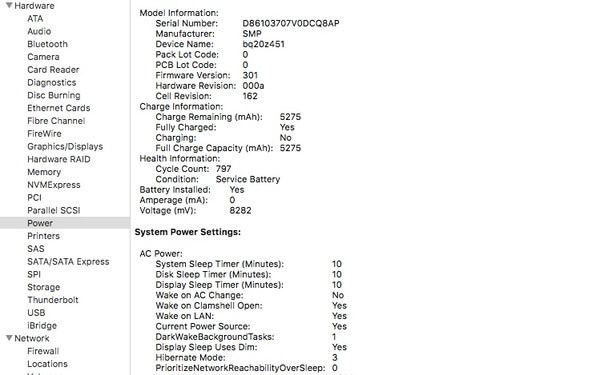
Se o seu MagSafe e a bateria estiverem em boas condições, você pode redefinir o SMC (System Management Controller) para resolver o problema do Mac não carregar sem luz. Se a bateria não for removível, primeiro você precisa desligar o computador Mac e conectá-lo à fonte de alimentação.
Mais tarde, segure e pressione os botões "Shift", "Control", "Option" e "Power" simultaneamente por cerca de 10 segundos. Depois disso, solte as outras teclas, mas continue pressionando "Power" para ligar o seu computador Mac.
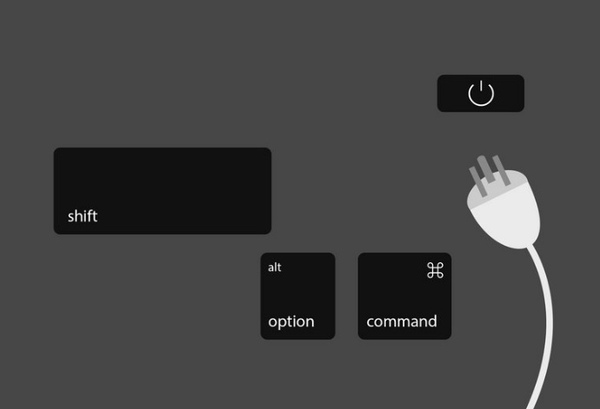
Se houver um aumento drástico na temperatura do seu MacBook, o recurso de bateria do MacBook será bloqueado. Bem, você pode desligar o computador e deixá-lo sozinho em um local seco e frio. Não exponha o computador à luz direta do sol. A bateria não carrega no MacBook O problema pode ser corrigido facilmente.
Você pode não perceber que arquivos inúteis e aplicativos que consomem bateria fazem com que o Mac não carregue também. Se houver muitos aplicativos desnecessários instalados em seu computador, a velocidade de execução do Mac será bastante reduzida. Além disso, a bateria será descarregada rapidamente.
Para manter seu Mac em bom estado, você pode recorrer a Aiseesoft Mac Cleaner para ajuda. É mais do que um simples programa de limpeza do Mac. Você também pode monitorar o status da bateria e o desempenho do Mac em tempo real. A função de otimizador Mac de um clique é atraente.

Downloads
100% seguro. Sem anúncios.
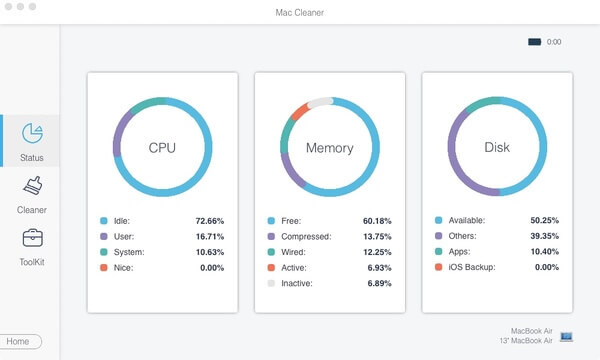

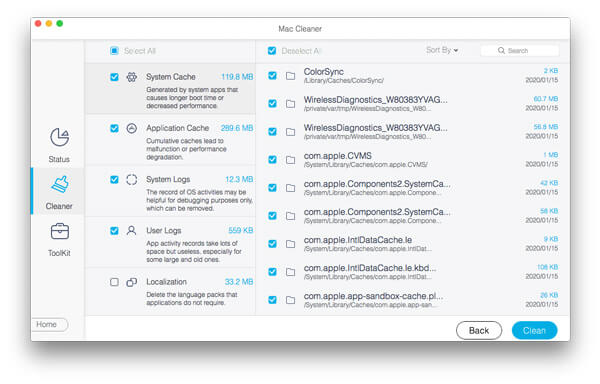
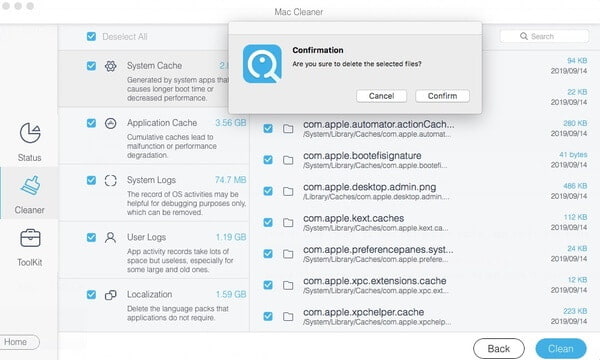
Essas são maneiras comprovadas de consertar a bateria do Mac que não carrega sem custo ou com baixo custo. Você também pode usar soluções semelhantes para iPhone não está carregando. Se nada acontecer depois de tantas tentativas, pode ser necessário substituir a bateria do MacBook a partir de $ 129. Para se livrar da bateria do MacBook Pro que não carrega, você precisa gastar US $ 199. Existe alguma maneira de prolongar a vida útil da bateria? Bem, você pode executar o Mac Cleaner para manter o Mac e a bateria saudáveis.
Problemas de carregamento
1. [Resolvido] 10 maneiras de consertar o carregador sem fio que não está funcionando no iPhone2. Formas de economizar bateria3. iPhone preso na tela de carregamento4. O telefone não carrega5. iPhone não está carregando
O Mac Cleaner é uma ferramenta profissional de gerenciamento do Mac para remover arquivos inúteis, bagunça, arquivos grandes/antigos, excluir arquivos duplicados e monitorar o desempenho do seu Mac.
100% seguro. Sem anúncios.